Como cadastrar e utilizar a integração com o Banco do Brasil no SIGE Cloud
A integração com o Banco do Brasil foi realizada pensando em você. Esta ferramenta irá facilitar sua rotina de quitações de boletos emitidos pelo Banco do Brasil. A integração funcionará da seguinte forma: você irá gerar o boleto diretamente pelo sistema SIGE Cloud, após isto, o boleto será enviado ao banco automaticamente pela integração e quando seu cliente realizar o pagamento, o sistema irá realizar a quitação do lançamento automaticamente.
Antes de começar, você precisará de algumas informações importantes. São elas:
- AppKey;
- ClientId;
- ClientSecret.
Assista o vídeo: Autorizar envio de API para produção no Portal BB Developers – Procedimentos para o dono da empresa, do Banco do Brasil e saiba mais sobre como conseguir estas informações.
Além disso, você precisará realizar o cadastro desta conta bancária para realizar a emissão de boletos. Lembrando que a conta deve ser a mesma em que foi realizado o cadastro das informações solicitadas acima. Veja o artigo: Como cadastrar uma Conta Bancária para emitir boletos no SIGE Cloud e saiba mais sobre o assunto.
Após realizar os dados informados acima, você já poderá começar sua integração. Para isso, você deve acessar menu lateral Central de Integrações, submenu Financeiras.
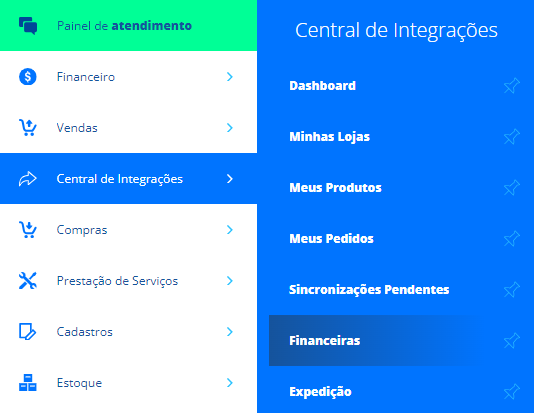
Agora você precisa clicar em Adicionar Loja e selecionar Banco do Brasil.
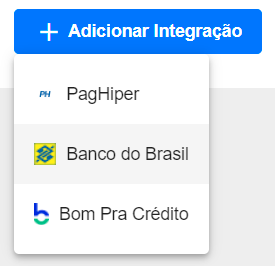
Após clicar ali, o sistema abrirá a seguinte tela, onde você deverá clicar em Conectar Conta.
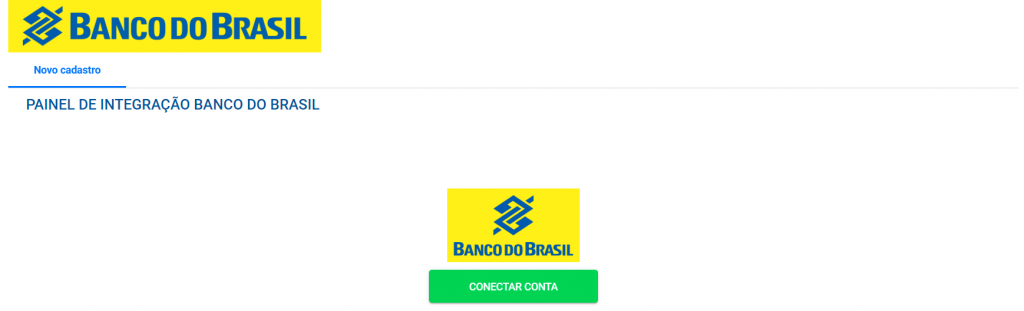
Feito isso, o sistema apresentará uma tela para que você preencha as informações necessárias. Agora, você irá utilizar as três informações solicitadas no início deste artigo.
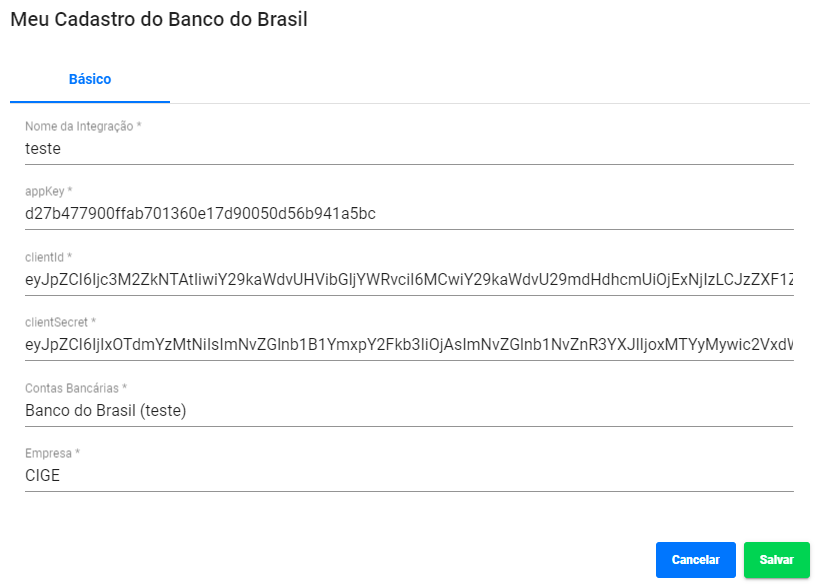
Nome da Integração: informe qual será o nome da sua integração com o Banco do Brasil;
AppKey: informe a chave gerada a partir do passo a passo contido no vídeo do início do artigo;
ClientId: informe a chave gerada a partir do passo a passo contido no vídeo do início do artigo;
ClientSecret: informe a chave gerada a partir do passo a passo contido no vídeo do início do artigo;
Contas Bancárias: informe a conta bancária na qual você gerou as informações acima;
Empresa: informe a empresa responsável por esta integração.
Com todas as informações preenchidas, clique em Salvar. Após isso, se todas as informações estiverem corretas, o sistema apresentará a mensagem de que as configurações foram salvas.
Como utilizar a integração com o Banco do Brasil
Agora você já poderá começar a emitir seus boletos. Veja o artigo: Como gerar boletos bancários no SIGE Cloud e saiba mais sobre o assunto.
Depois de realizar a emissão do seu boleto pela conta bancária da integração, o mesmo já estará constando na central de integrações na aba Boletos. O envio dos seus boletos será automático, você não precisará gerar uma remessa para os boletos cadastrados.
N° Boleto: o sistema apresentará o número do boleto gerado;
Status: o sistema apresentará o status do boleto;
Valor Original (R$): o sistema apresentará o valor em que o boleto foi emitido;
Valor Atual: o sistema apresentará o valor atual do boleto;
Valor Pago: o sistema apresentará o valor pago deste boleto;
Data Registro: o sistema apresentará a data de registro do boleto;
Data Vencimento: o sistema apresentará a data de vencimento do boleto;
Contrato: o sistema apresentará o número do contrato, se houver;
Carteira do Convênio: o sistema apresentará o número da carteira selecionada no cadastro da conta bancária;
Variação Carteira do Convênio: o sistema apresentará a variação da sua carteira;
Abrir Boleto: ao clicar no ícone de Lupa, o sistema apresentará o seu boleto;
Cancelar Boleto: ao clicar no ícone de X, o sistema irá realizar a exclusão do seu boleto.
Você poderá também utilizar os filtros para realizar uma busca mais rápida e específica.
Indicado de Situação: você poderá selecionar o status do boleto;
Modalidade de Cobrança: você poderá selecionar se a modalidade é Simples ou Vinculada;
Carteira do Convênio: caso você utilize mais de uma carteira para a emissão de boletos, você poderá filtrar pela carteira;
Variação da Carteira do Convênio: informe a variação da carteira;
CNPJ do Convênio: informe o CNPJ do convênio;
Dígito CNPJ do Convênio: informe o dígito do CNPJ do convênio;
CPF do Convênio: informe o CPF do convênio;
Dígito CPF do Convênio: informe o dígito do CPF do convênio;
Boleto Vencido: informe se o boleto já esta ou não vencido;
Estado Título de Cobrança: selecione a situação do seu título de cobrança;
Data Inicial do Vencimento: informe a data inicial do vencimento;
Data Final do Vencimento: informe a data final do vencimento;
Data Inicial Registro: informe a data inicial do registro;
Data Final Registro: informe a data final do registro;
Data Inicial de Movimento: informe a data inicial do movimento;
Data Final de Movimento: informe a data final do movimento.
Agora que você já sabe como cadastrar e utilizar a integração do Banco do Brasil, basta você começar a aproveitar este benefício.
Fique Atento! Para que o sistema faça a quitação dos lançamentos financeiros vinculados aos boletos do Banco do Brasil, a página da integração com o banco precisa fica aberta para ocorrer a sincronização.
Restou alguma dúvida? Não tem problema! A nossa equipe de suporte é composta por especialistas que estão à disposição para lhe auxiliar no que for preciso. Para contatar nossa equipe, acesse o chat dentro do sistema ou nos envie um e-mail através do: suporte@sigeatende.com.br
